SolidWorks 2018 创建简单直孔
提问人:刘团圆发布时间:2021-05-17
简单直孔是指在确定的平面上,设置孔的直径和深度。孔深度的“终止条件”类型与拉伸切除的“终止条件”类型基本相同。
【执行方式】
工具栏:单击“特征”工具栏中的“简单直孔”按钮。
菜单栏:选择“插入”一“特征”一“简单直孔”命令。
下面结合实例介绍不同钻孔特征的操作步骤。
【操作步骤】
(1)执行上述命令后,打开“孔”属性管理器。在“终止条件”下拉列表框中选择“完全贯穿”选项,在(孔直径)文本框中输入30, “孔”属性管理器设置如图1所示。
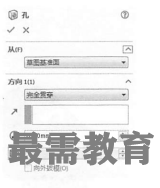
(2)单击“孔”属性管理器中的(确定)按钮,钻孔后的实体如图2所示。

(3)在FeatureManager设计树中,右击步骤(1)中添加的孔特征选项,此时系统弹出的快捷菜单如图3所示。单击其中的“编辑草图”按钮,编辑草图如图4所示。
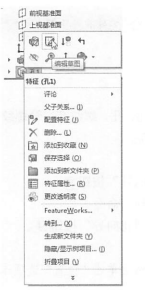
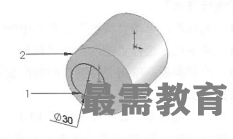
(4)按住Ctrl键,选择如图4所示的圆弧1和边线弧2,此时系统弹出的“属性”属性管理器如图5所示。
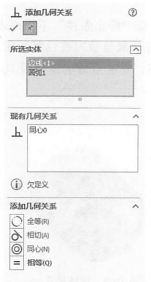
(5)单击“添加几何关系”选项组中的“同心”按钮,此时“同心”几何关系显示在“现有几何关系”选项组中。为圆弧1和边线弧2添加“同心”几何关系,再单击“确定”按钮。
(6)单击图形区右上角的“退出草图绘制”按钮,创建的简单孔特征如图6所示。
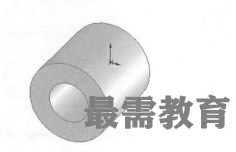
继续查找其他问题的答案?
相关视频回答
回复(0)

 湘公网安备:43011102000856号
湘公网安备:43011102000856号 

点击加载更多评论>>